Осигурете си Wi-Fi рутер сега с тези съвети за сигурност
Wifi Сигурност Домашни мрежи / / March 17, 2020
След като настроите домашната си мрежа с Wi-Fi рутер, следващото нещо, което трябва да обърнете внимание, е сигурността. Ето някои важни съвети, за да защитите мрежата си.
Както при всяка технология днес, когато става въпрос за настройка на Wi-Fi във вашия дом или малък бизнес, трябва да подходите към него с оглед на сигурността. Ето някои ефективни съвети за сигурност, които можете да настроите сега, за да гарантирате, че мрежата ви е защитена, а вашите съседи не крадат вашата лента.
Съвети за сигурност при използване на Wi-Fi рутер
Първо, когато настройвате вашия рутер, трябва да вземете предвид къде планирате да го настроите за най-добра производителност. Ако инсталирате безжичен рутер в обществена настройка, осигуряването на физически рутер трябва да бъде основен приоритет. Препоръчително е да имате сигурна настройка на шкафа, където може да се съхранява рутера. Ако това е домашна среда, можете да бъдете малко по-гъвкави. Ако е въпрос на вкус, можете да го поставите някъде, без да е толкова очевидно, например в домашния си офис или в близост до вашия развлекателен център.
Промяна на паролата по подразбиране
Първото нещо, което трябва да направите, след като го поставите там, където искате, е да промените паролата по подразбиране. За ваше удобство производителите ще предоставят потребителско име и парола, като администратор или 1234 - променете го веднага.
Забележка: Тези дни повечето рутери ще се предлагат с диск или софтуер, който можете да изтеглите, за да започнете, но не е нужно да го използвате.
Отворете браузър и въведете IP адреса на вашия рутер. Всеки рутер варира, но обикновено това е нещо като 192.168.1.1 или нещо подобно. След това въведете потребителското име и паролата, с които е приложен. Друг начин да получите достъп до страницата на вашето рутер устройство е от Network Explorer, щракнете с десния бутон върху устройството и щракнете Преглед на страницата на устройството.
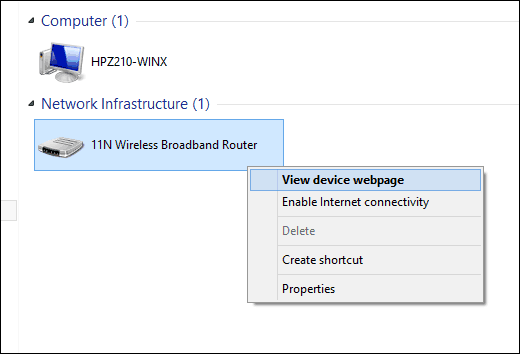
Ако маршрутизаторът е бил предварително конфигуриран, използвайте бутона за нулиране, за да го върнете по подразбиране извън състоянието на кутията. В зависимост от марката и модела на рутера, които имате, възможностите могат да бъдат различни. Моят рутер Nexxt веднага предлага опцията да конфигурирате паролата ми за безжична връзка. Освен това, когато го промените, уверете се, че е a Силна парола.
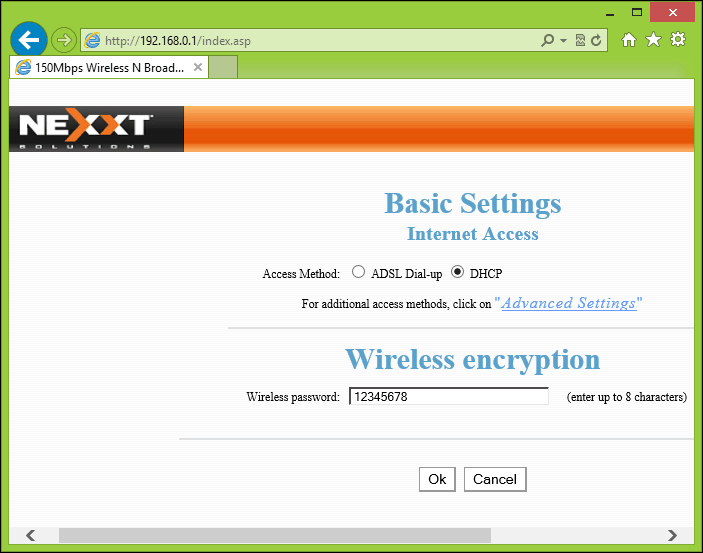
Променете името SSID по подразбиране
Това е името, което вашият маршрутизатор използва, за да излъчва към устройства, когато открият безжичния сигнал. По подразбиране обикновено е името на производителя. За да го промените, влезте в разширените настройки, потърсете под Безжични настройки за поле поле, свързано с SSID. Използвайте име, което не е твърде очевидно.
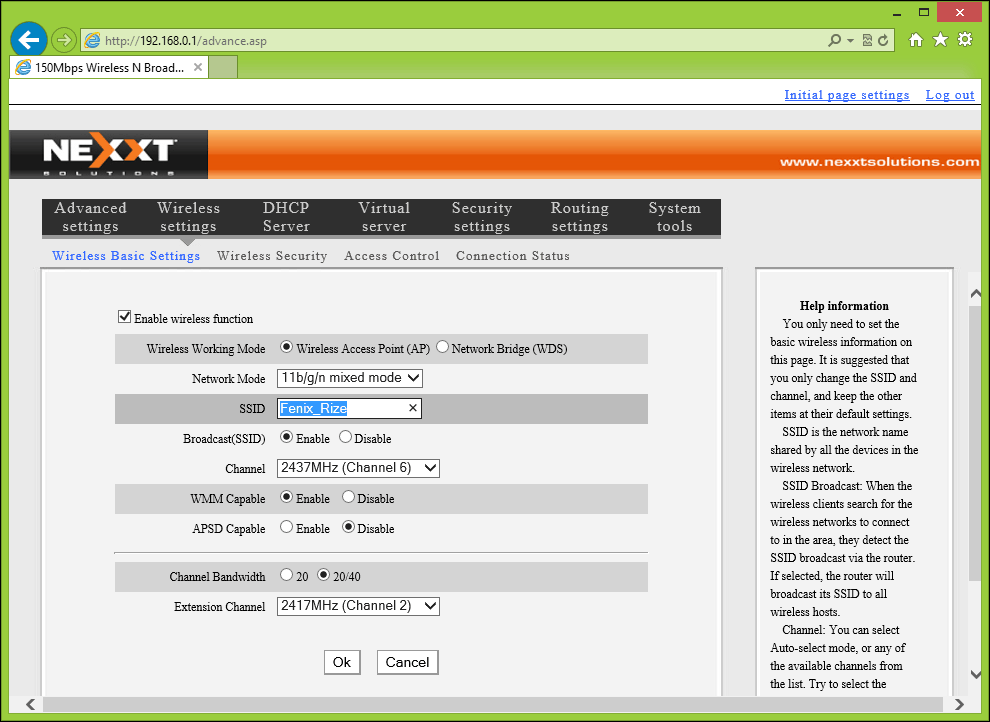
Не излъчвайте SSID
Спомням си, когато имах настройка за безжична връзка при предишния си работодател; това беше в библиотеката, където работех през повечето време. Студентите презираха идването в библиотеката. Но след като разбраха, че е инсталиран Wi-Fi рутер, изведнъж започнаха да се показват и да искат паролата. Деактивирайте излъчването, това също ще сведе до минимум всякакви груби атаки или ще избегне ситуации като тези, които преживях. Можете избирателно да кажете на няколко души, което е идеално за избягване на неочакван хаос.
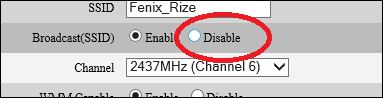
Активиране на WPA2 шифроване
Стандартът за криптиране, който използвате, ще гарантира, че вашата мрежа е защитена. Някои по-стари рутери ще използват стандарта WEP. Маршрутизаторите, които поддържат стандарт 802.11n или по-висок по подразбиране, използват по-новите и по-сигурни WPA лични AES и WPA2 лични стандарти за криптиране AES. Активирайте WPA2, ако маршрутизаторът ви го поддържа.
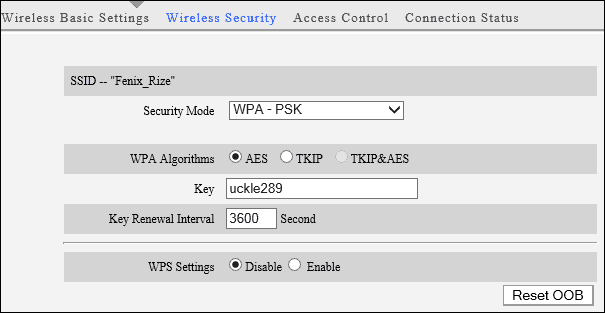
Включете MAC филтриране
MAC филтриране е друга функция, която рутерът ви поддържа. Когато е активирана, това ще ви позволи да управлявате нечестиви клиенти, когато те се присъединят към вашата мрежа. Например, ако има определена машина, която може да премества честотната лента, можете да използвате опциите за филтър на Mac, за да ограничите достъпа на този човек до мрежата или да ги изключите. Всеки път, когато се присъединят към мрежата, вашият безжичен рутер ще ги запомни и ще приложи подходящи мерки към това устройство.
Деактивирайте DHCP
Протокол за динамична конфигурация на хоста (DHCP), обикновено използван в големи мрежи за издаване на адреси на клиенти извежда работата по управление на флота от компютри. Ако използвате безжичния си рутер в дома, необходимостта е минимален. Вместо това можете бързо да присвоите адрес на група устройства. Така че, ако знаете, че имате само 10 устройства в дома си, които имат разрешение да се свързват с безжичната мрежа, можете да премахнете неоторизирани потребители да се надяват лесно. Това е малко повече работа, но в крайна сметка може да си струва
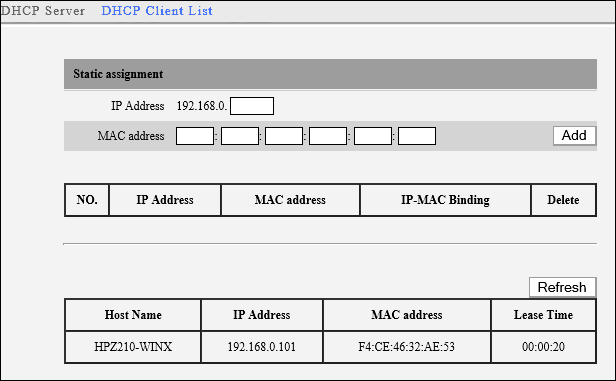
Допълнителни съвети
- Има допълнителни конфигурации, които можете да променяте, като деактивиране на DMZ - демилитаризирана зона, която позволява свързване на клиентска машина с други устройства през интернет. Активирането на тази функция може да изложи компютъра ви на риск за сигурността; функцията ще игнорира настройките на защитната стена.
- Дистанционното управление също е друга функция, която е налична, но тази, която трябва да сведете до минимум или да избягвате използването. Това е идеалната възможност да оставите мрежата си отворена за атака, така че избягвайте да я използвате, ако можете. Повечето модерни безжични рутери ще имат тези функции по подразбиране деактивирани.
- Освен това, ако отивате на почивка или не планирате да използвате вашата Wi-Fi мрежа за дълъг период от време, просто изключете маршрутизатора. Няма причина да го включвате, ако не го използвате, и ако не е, не е цел на атака.
- Ако не използвате Wi-Fi и всичко е свързано чрез Ethernet, просто изключете Wi-Fi в настройките на вашия рутер.
Това са само няколко неща, които можете да направите, за да направите мрежата си по-безопасна. Какви са техниките, които използвате, за да защитите домашната си мрежа? Уведомете ни в секцията за коментари по-долу.
Още gP статии за домашна мрежа
Искате по-бърза безжична производителност? Вижте нашите Ultimate Home Networking и WiFi Guide за скорост: 22 страхотни съвета!
А за повече съвети и за ускоряване на Wi-Fi, Powerline Ethernet и още за домашната мрежа прочетете нашите aHome Networking архив на статиите.
